如何修复Windows 10中的鼠标滚轮不起作用的问题
一分耕耘,一分收获!既然打开了这篇文章《如何修复Windows 10中的鼠标滚轮不起作用的问题》,就坚持看下去吧!文中内容包含等等知识点...希望你能在阅读本文后,能真真实实学到知识或者帮你解决心中的疑惑,也欢迎大佬或者新人朋友们多留言评论,多给建议!谢谢!
鼠标设备有时无法正常工作,从而导致滚动问题。如果您是面临滚动问题的人之一,这里有一些解决方案,您可以尝试摆脱该问题。问题可能是由于设备中的某些设置更改或使用过时的驱动程序,最少的情况是设备本身会有问题。因此,让我们看看不同的案例并尝试解决它。
方法 1:在 Windows 中启用和禁用滚动非活动功能
第 1 步:同时使用 Windows + I 键打开 Windows 设置
步骤2:单击设备
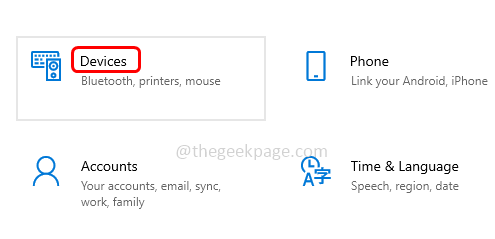
步骤3:在左侧,单击鼠标选项
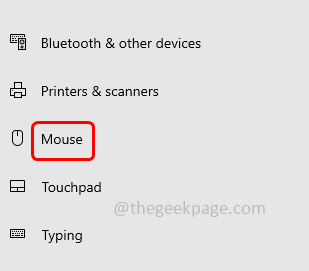
步骤4:禁用 当我将鼠标悬停在非活动窗口上时滚动非活动窗口 选项通过单击其下方的切换栏
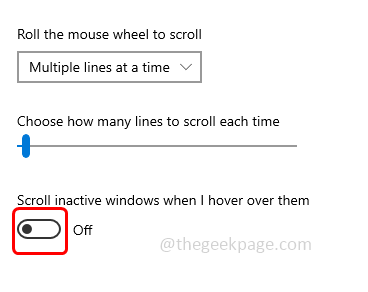
步骤5:等待几秒钟,然后再次单击相同的切换栏再次启用它(切换栏中应呈现蓝色)
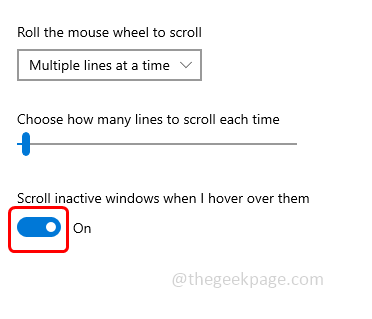
步骤6:重复步骤4和步骤5几次,然后检查问题是否已解决。
方法 2:启用平滑滚动
步骤1:打开浏览器,复制以下内容并将其粘贴到浏览器的搜索栏中,然后按回车键
chrome://flags/
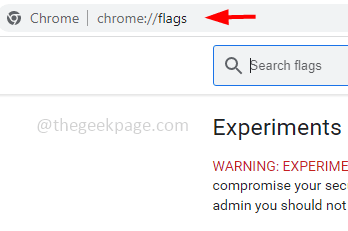
第 2 步:向下滚动并搜索平滑滚动
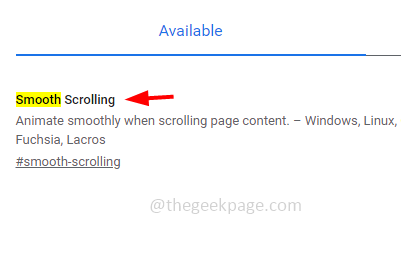
步骤3:找到它后,从下拉列表中选择启用
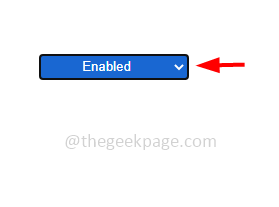
步骤4: 单击底部的重新启动按钮以应用更改并重新启动浏览器。然后检查滚轮不工作的问题是否已解决。
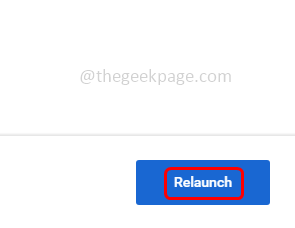
方法 3:禁用浏览器扩展
步骤1:在这里打开浏览器,我将使用Chrome浏览器。点击右上角的三个点
步骤2:从出现的列表中单击更多工具
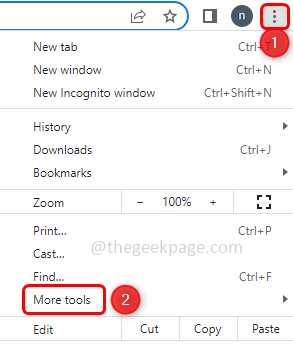
步骤 3:在浮出控件选项中选择扩展
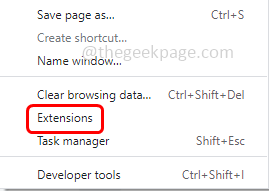
步骤4: 通过单击其中的切换栏禁用所有扩展(切换栏上的蓝色应该消失)。
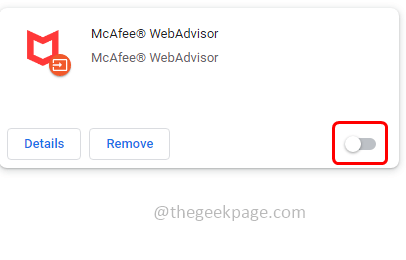
有时此方法可以解决问题,因此请检查鼠标滚动问题是否已解决。否则尝试使用以下方法
方法 4:添加平滑滚动扩展
注意:此方法适用于罗技鼠标用户
步骤1:打开浏览器并检查罗技平滑滚动扩展程序
步骤2:点击添加到镶边按钮
步骤3:在出现的弹出窗口中,单击添加扩展名,然后检查它是否已解决。
方法5:将Chrome恢复为默认设置
步骤1:打开浏览器,然后单击右上角的三个点
步骤2:从出现的列表中单击“设置”
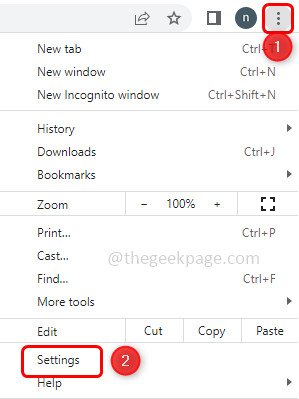
步骤3:在左侧单击向下滚动,然后单击重置和清理
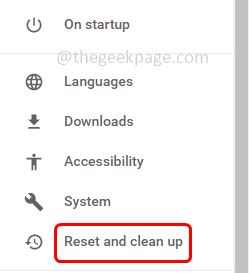
步骤4:在右侧,单击将设置恢复为原始默认值
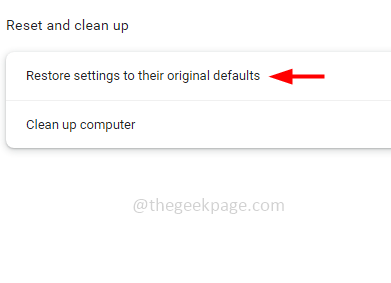
步骤5:在出现的窗口中,单击重置设置按钮
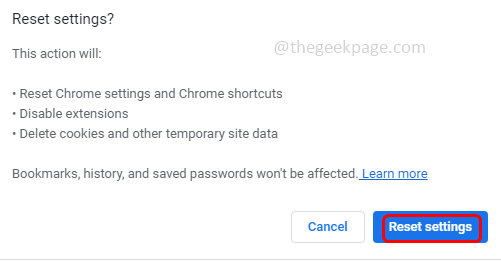
方法 6:调整鼠标滚轮设置
步骤1:一起使用Windows + R键打开运行提示
第2步: 在运行提示符中键入main.cpl并按回车键。这将打开鼠标属性窗口
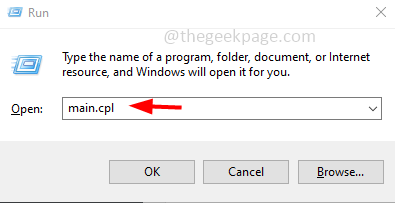
第 3 步:转到滚轮选项卡
步骤4:调整要滚动的行数和少量鼠标滚动设置。稍后检查问题是否已解决。
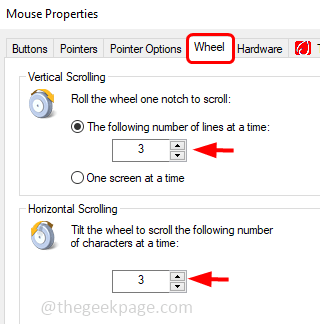
方法 7:更新鼠标驱动程序
步骤1:一起使用Windows + R键打开运行提示
第 2 步:在运行提示符中键入 devmgmt.msc 并按回车键。这将打开设备管理器窗口
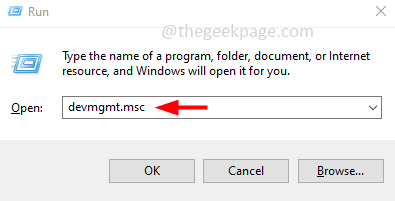
步骤3:通过单击旁边的箭头展开鼠标和其他指针设备
步骤4:选择您的设备并右键单击它
步骤5:从列表中单击更新驱动程序
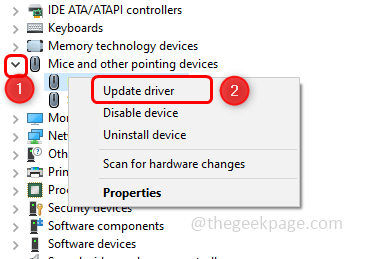
步骤6:更新设备后,重新启动系统,然后检查问题是否已解决。
方法8:重置PC
步骤1:一起使用Windows + I键打开窗口设置
第 2 步:点击更新和安全
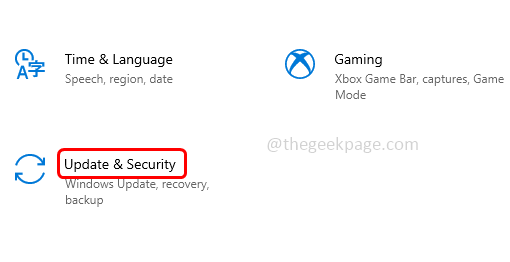
步骤3:在左侧单击恢复选项
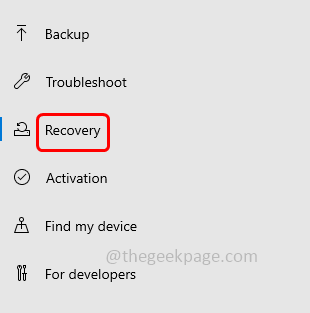
步骤4:在右侧的“重置此PC”选项下,单击“开始使用”按钮
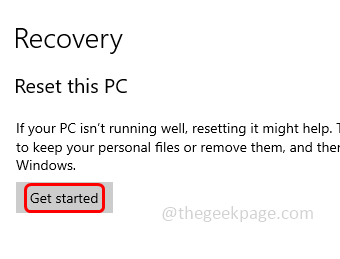
步骤5:在出现的窗口中,选择保留我的文件选项,然后继续。这将重置PC,并保留所有文件
步骤6:重置完成后,检查问题是否已解决。
方法9:保持鼠标清洁
保持鼠标清洁,尤其是鼠标滚轮旁边的间隙。这是放置大部分灰尘的区域,这可能会导致滚动问题。保持清洁会改善车轮的运动。
方法 10:硬件问题
如果您在尝试上述所有方法后仍然遇到问题,如果您有有效的保修,请联系鼠标制造商进行更换。如果没有,那么购买新的鼠标设备是最后的选择。
提示: 对于非Windows用户,请尝试重新安装鼠标附带的软件。还可以尝试从制造商网站安装适合您的操作系统的最新鼠标驱动程序。
文中关于windows系统的知识介绍,希望对你的学习有所帮助!若是受益匪浅,那就动动鼠标收藏这篇《如何修复Windows 10中的鼠标滚轮不起作用的问题》文章吧,也可关注golang学习网公众号了解相关技术文章。
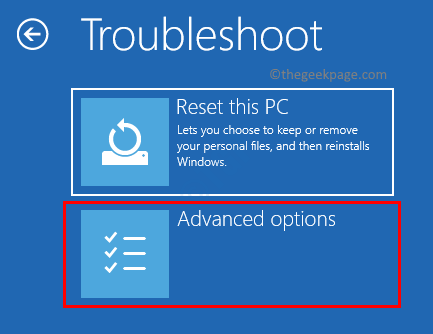 如何修复卡在准备配置Windows错误的窗口
如何修复卡在准备配置Windows错误的窗口
- 上一篇
- 如何修复卡在准备配置Windows错误的窗口
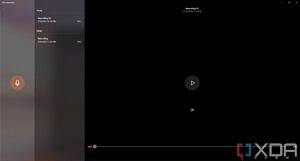
- 下一篇
- Windows 11 正在获得一个新的录音机应用程序,内部人员现在可以试用它
-

- 文章 · 软件教程 | 19秒前 |
- 抖音私信禁聊内容有哪些?违规后果严重吗
- 446浏览 收藏
-

- 文章 · 软件教程 | 3分钟前 |
- 高德地图定位不准怎么解决
- 436浏览 收藏
-

- 文章 · 软件教程 | 5分钟前 |
- 米库代购省钱技巧与成本优化方法
- 487浏览 收藏
-

- 文章 · 软件教程 | 6分钟前 |
- PS海报设计入门技巧详解
- 198浏览 收藏
-

- 文章 · 软件教程 | 7分钟前 |
- 神奇海螺试验场API使用教程
- 324浏览 收藏
-

- 文章 · 软件教程 | 8分钟前 |
- B站人工客服怎么联系及电话号码
- 369浏览 收藏
-

- 文章 · 软件教程 | 11分钟前 |
- B站如何清除观看历史记录
- 294浏览 收藏
-

- 文章 · 软件教程 | 12分钟前 |
- 微信登录官方入口及免费方法
- 102浏览 收藏
-
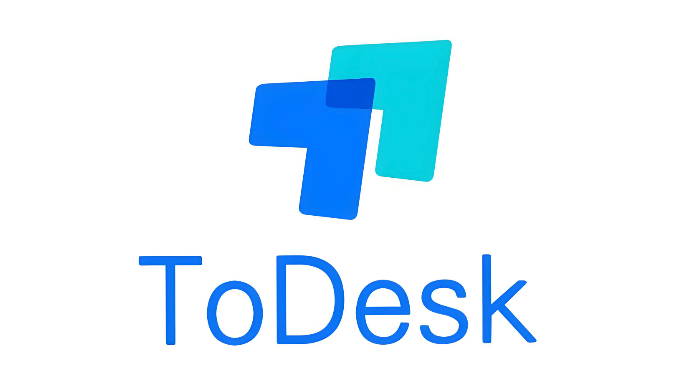
- 文章 · 软件教程 | 13分钟前 |
- ToDesk网络测试工具怎么用
- 227浏览 收藏
-

- 文章 · 软件教程 | 16分钟前 |
- Mac迅雷下载失败解决方法大全
- 194浏览 收藏
-

- 前端进阶之JavaScript设计模式
- 设计模式是开发人员在软件开发过程中面临一般问题时的解决方案,代表了最佳的实践。本课程的主打内容包括JS常见设计模式以及具体应用场景,打造一站式知识长龙服务,适合有JS基础的同学学习。
- 543次学习
-

- GO语言核心编程课程
- 本课程采用真实案例,全面具体可落地,从理论到实践,一步一步将GO核心编程技术、编程思想、底层实现融会贯通,使学习者贴近时代脉搏,做IT互联网时代的弄潮儿。
- 516次学习
-

- 简单聊聊mysql8与网络通信
- 如有问题加微信:Le-studyg;在课程中,我们将首先介绍MySQL8的新特性,包括性能优化、安全增强、新数据类型等,帮助学生快速熟悉MySQL8的最新功能。接着,我们将深入解析MySQL的网络通信机制,包括协议、连接管理、数据传输等,让
- 500次学习
-

- JavaScript正则表达式基础与实战
- 在任何一门编程语言中,正则表达式,都是一项重要的知识,它提供了高效的字符串匹配与捕获机制,可以极大的简化程序设计。
- 487次学习
-

- 从零制作响应式网站—Grid布局
- 本系列教程将展示从零制作一个假想的网络科技公司官网,分为导航,轮播,关于我们,成功案例,服务流程,团队介绍,数据部分,公司动态,底部信息等内容区块。网站整体采用CSSGrid布局,支持响应式,有流畅过渡和展现动画。
- 485次学习
-

- ChatExcel酷表
- ChatExcel酷表是由北京大学团队打造的Excel聊天机器人,用自然语言操控表格,简化数据处理,告别繁琐操作,提升工作效率!适用于学生、上班族及政府人员。
- 3211次使用
-

- Any绘本
- 探索Any绘本(anypicturebook.com/zh),一款开源免费的AI绘本创作工具,基于Google Gemini与Flux AI模型,让您轻松创作个性化绘本。适用于家庭、教育、创作等多种场景,零门槛,高自由度,技术透明,本地可控。
- 3425次使用
-

- 可赞AI
- 可赞AI,AI驱动的办公可视化智能工具,助您轻松实现文本与可视化元素高效转化。无论是智能文档生成、多格式文本解析,还是一键生成专业图表、脑图、知识卡片,可赞AI都能让信息处理更清晰高效。覆盖数据汇报、会议纪要、内容营销等全场景,大幅提升办公效率,降低专业门槛,是您提升工作效率的得力助手。
- 3454次使用
-

- 星月写作
- 星月写作是国内首款聚焦中文网络小说创作的AI辅助工具,解决网文作者从构思到变现的全流程痛点。AI扫榜、专属模板、全链路适配,助力新人快速上手,资深作者效率倍增。
- 4563次使用
-

- MagicLight
- MagicLight.ai是全球首款叙事驱动型AI动画视频创作平台,专注于解决从故事想法到完整动画的全流程痛点。它通过自研AI模型,保障角色、风格、场景高度一致性,让零动画经验者也能高效产出专业级叙事内容。广泛适用于独立创作者、动画工作室、教育机构及企业营销,助您轻松实现创意落地与商业化。
- 3832次使用
-
- pe系统下载好如何重装的具体教程
- 2023-05-01 501浏览
-
- qq游戏大厅怎么开启蓝钻提醒功能-qq游戏大厅开启蓝钻提醒功能教程
- 2023-04-29 501浏览
-
- 吉吉影音怎样播放网络视频 吉吉影音播放网络视频的操作步骤
- 2023-04-09 501浏览
-
- 腾讯会议怎么使用电脑音频 腾讯会议播放电脑音频的方法
- 2023-04-04 501浏览
-
- PPT制作图片滚动效果的简单方法
- 2023-04-26 501浏览





